
Vor kurzem haben wir die gesammelt beste Tipps und Optimierungen für Firefox . Google Chrome ist ein weiterer sehr beliebter Browser. Wir haben hier einige sehr nützliche Tipps und Tricks für Google Chrome zusammengestellt. Sie erfahren mehr über integrierte Funktionen und Erweiterungen zur Erweiterung der Chrome-Funktionalität.
Lesezeichen und Symbolleisten
Fügen Sie die Home-Schaltfläche zur Symbolleiste hinzu
Standardmäßig befindet sich die Home-Schaltfläche in Chrome nicht in der Symbolleiste. Es ist jedoch einfach, es hinzuzufügen. Klicken Sie einfach auf den Schraubenschlüssel und wählen Sie Einstellungen. Aktivieren Sie auf der Seite "Allgemein" im Abschnitt "Symbolleiste" das Kontrollkästchen "Startseite anzeigen". Jetzt können Sie mit einem Klick ganz einfach zu Ihrer Homepage wechseln.

Nur Symbole in der Lesezeichenleiste anzeigen
Wenn Sie viele Websites mit Lesezeichen versehen, wäre es nicht hilfreich, wenn Sie die Lesezeichen in der Symbolleiste nur als Favoriten anzeigen könnten. Dies ist leicht zu erreichen. Stellen Sie zunächst sicher, dass Ihre Lesezeichenleiste immer angezeigt wird. Klicken Sie dazu auf die Schaltfläche mit dem Schraubenschlüssel, wählen Sie Einstellungen und dann im Abschnitt Symbolleiste die Option Immer die Lesezeichenleiste anzeigen. Dann ist es einfach Reduzieren Sie Ihre Lesezeichen in Chrome auf nur Symbole .
HINWEIS: Sie können Ihre vorhandenen Lesezeichen auch einfach auflisten, indem Sie in die Omnibox „chrome: // bookmarks“ (ohne Anführungszeichen) eingeben und die Eingabetaste drücken. Anschließend können Sie mit der rechten Maustaste auf ein Lesezeichen klicken und Bearbeiten auswählen.

Hier einige zusätzliche Tipps zu Symbolleisten und Lesezeichen:
Tabs
Stecken Sie einen Tab in die Tab-Leiste
Sie haben wahrscheinlich Websites, die Sie jedes Mal besuchen, wenn Sie Chrome öffnen. Sie können diese Websites problemlos dauerhaft an die Registerkartenleiste anheften, sodass sie bei jedem Öffnen von Chrome automatisch geöffnet werden. Besuchen Sie dazu die gewünschte Site auf einer Registerkarte, klicken Sie mit der rechten Maustaste auf diese Registerkarte und wählen Sie im Popup-Menü die Registerkarte Pin. Die Registerkarte wird verkleinert, um nur das Favicon für die Site anzuzeigen, und wird ganz links in die Registerkartenleiste verschoben.
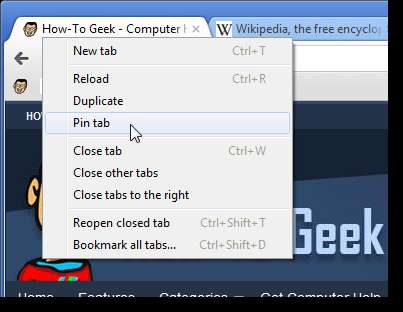
Öffnen Sie mehrere Websites, wenn Chrome gestartet wird
Eine andere Möglichkeit, Websites, die Sie bei jedem Öffnen von Chrome besuchen, automatisch zu öffnen, besteht darin, in den Einstellungen mehrere URLs anzugeben. Klicken Sie dazu auf die Schaltfläche Schraubenschlüssel, wählen Sie Einstellungen und klicken Sie im Abschnitt Beim Start auf das Optionsfeld Folgende Seiten öffnen. Geben Sie eine URL in das Bearbeitungsfeld ein und drücken Sie entweder die Eingabetaste oder klicken Sie außerhalb des Bearbeitungsfelds, um sie zu akzeptieren. Fügen Sie so viele Websites hinzu, wie Sie möchten. Sie können auch jede Site, die Sie automatisch öffnen möchten, auf separaten Registerkarten besuchen und dann auf Aktuelle Seiten verwenden klicken, um sie schnell zu Ihrer Liste hinzuzufügen. Die Websites werden beim Starten von Chrome auf separaten Registerkarten in der Reihenfolge geöffnet, in der Sie sie eingegeben haben.
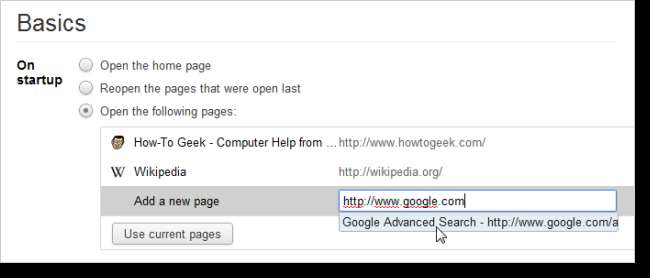
Viele Registerkarten einfach verwalten
Sie können Ihre Registerkarten auch einfach mit der TooManyTabs-Erweiterung verwalten. Es zeigt Ihnen alle geöffneten Registerkarten, ermöglicht es Ihnen, Ihre Registerkarten zu durchsuchen, Ihre geöffneten Registerkarten in der TooManyTabs-Anzeige nach Erstellungszeit, Domäne oder Titel zu sortieren und kürzlich geschlossene Registerkarten wiederherzustellen. Sie können auch Registerkarten anhalten, die Sie derzeit nicht zum Speichern von Speicher verwenden. Wenn Sie TooManyTabs in Firefox verwendet haben, können Sie Ihre Daten von dieser Erweiterung in Firefox importieren.
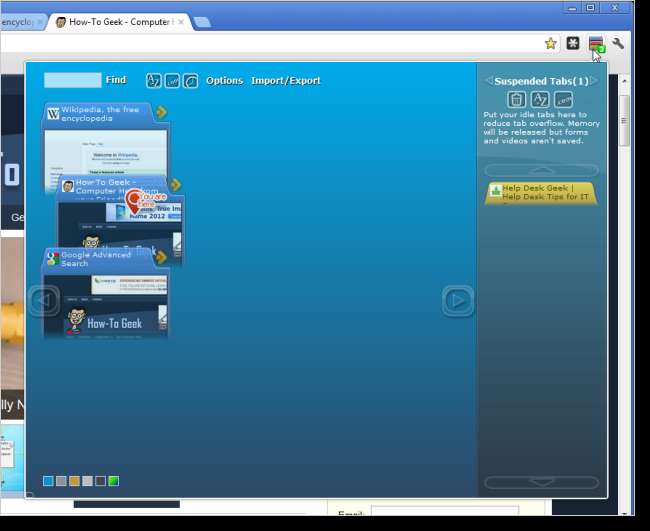
Öffnen Sie kürzlich geschlossene Registerkarten erneut
Wenn Sie nicht alle in TooManyTabs verfügbaren Funktionen benötigen und nur die kürzlich geschlossenen Registerkarten wieder öffnen möchten, gibt es integrierte, einfache Möglichkeiten, dies zu tun. Auf der Seite "Neuer Tab" befindet sich in der unteren rechten Ecke ein kürzlich geschlossener Link, der eine Liste der Links zu Websites von kürzlich geschlossenen Tabs anzeigt. Wenn Sie nur die zuletzt geschlossene Registerkarte erneut öffnen möchten, können Sie entweder mit der rechten Maustaste auf eine beliebige Registerkarte klicken und die geschlossene Registerkarte erneut öffnen auswählen oder Strg + Umschalt + T drücken.
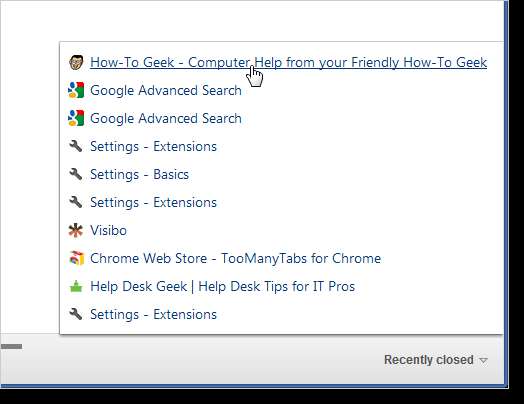
Öffnen Sie alle in der vorherigen Chrome-Sitzung geöffneten Registerkarten erneut
Sie können auch alle Registerkarten erneut öffnen, die Sie beim letzten Schließen von Chrome geöffnet hatten. Dies ist praktisch, wenn viele Registerkarten geöffnet waren und Chrome aus irgendeinem Grund abgestürzt ist. Eine Möglichkeit, dies zu tun, besteht darin, Einstellungen aus dem Schraubenschlüsselmenü zu öffnen und das Optionsfeld Die zuletzt geöffneten Seiten auf der Seite "Grundlagen" im Abschnitt "Beim Start" erneut zu öffnen.
Sie können Ihre Chrome-Sitzungen auch speichern und laden, wann immer Sie möchten Sitzungsmanager Erweiterung. Sie können Registerkartengruppen als Sitzungen speichern und Sitzungen umbenennen und aus der Sitzungsbibliothek entfernen. Dies ist praktisch, wenn Sie Seiten haben, die Sie bei jedem Öffnen von Chrome besuchen, und wenn Sie Seiten speichern möchten, die Sie bei Recherchen gefunden haben, und zu einem späteren Zeitpunkt darauf zurückgreifen möchten. Sie können Session Buddy auch zum Verwalten Ihrer Chrome-Sitzungen verwenden.
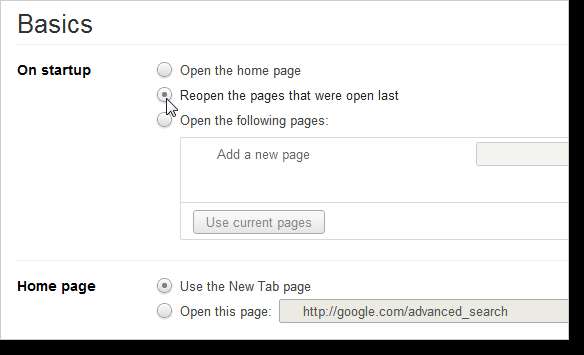
Passen Sie die geöffneten und aktivierten Registerkarten an
Standardmäßig werden neue Registerkarten in Chrome rechts neben allen anderen Registerkarten geöffnet. Sie können jedoch eine Erweiterung mit dem Namen verwenden. Registerkartenposition-Customizer Geben Sie an, wo neue Registerkarten geöffnet werden sollen, welche Registerkarte beim Schließen einer Registerkarte aktiviert werden soll und ob eine neue Registerkarte im Vordergrund oder im Hintergrund erstellt werden soll. Sie können auch ein Popup-Fenster in eine Registerkarte im übergeordneten oder aktuellen Fenster konvertieren.
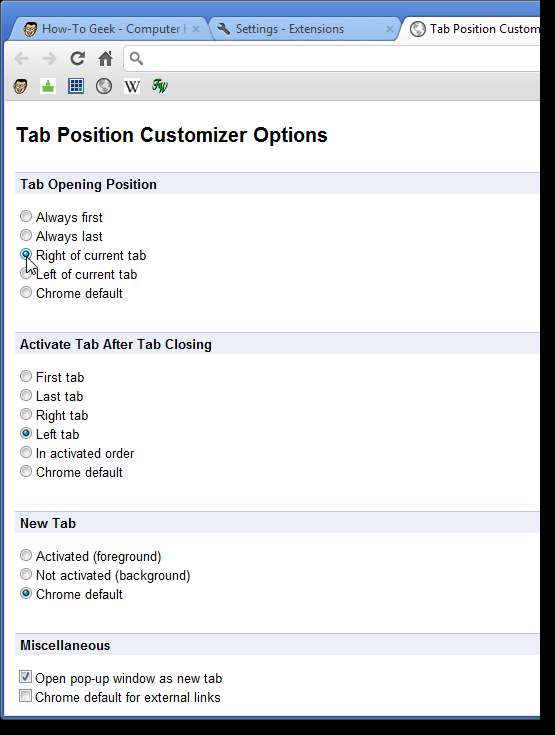
Öffnen Sie einen Link an einer bestimmten Stelle in der Registerkartenleiste
Wenn Sie mit der rechten Maustaste auf einen Link klicken und Link in neuem Tab öffnen auswählen, wird die Seite in einem neuen Tab neben dem aktuellen Tab geöffnet. Sie können die Seite jedoch über den Link an einer bestimmten Stelle in der Registerkartenleiste öffnen. Klicken und halten Sie dazu den Link und ziehen Sie ihn an die gewünschte Position in der Registerkartenleiste. Ein kleiner Pfeil zeigt an, wo die neue Registerkarte zur angegebenen Seite geöffnet wird.
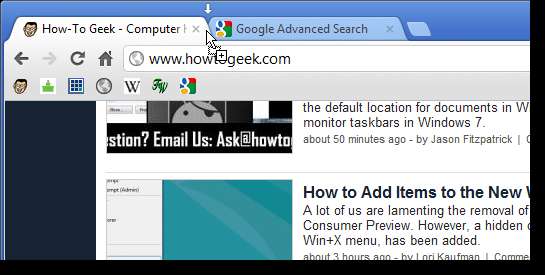
Trennen Sie einen Tab von einem neuen Chrome-Fenster
Wenn Sie möchten, dass die Seite auf einer Registerkarte in einem separaten Chrome-Fenster geöffnet wird, ziehen Sie die Registerkarte einfach an eine beliebige Stelle außerhalb des aktuellen Browserfensters. Ein neues Chrome-Fenster öffnet sich zu der Webseite, die auf dieser Registerkarte geöffnet war. Die Registerkarte wird aus dem Fenster entfernt, in dem sie geöffnet war. Sie können es auch zurück in das ursprüngliche Chrome-Fenster ziehen. Wenn die Registerkarte, die Sie aus einem Chrome-Fenster ziehen, die einzige Registerkarte in diesem Fenster ist, wird das Fenster automatisch geschlossen.
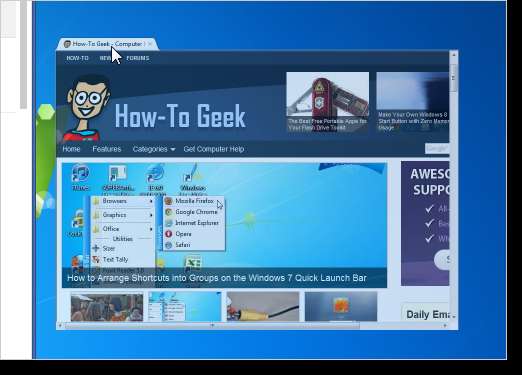
Hier sind weitere Möglichkeiten zur Verwendung und Verwaltung Ihrer Registerkarten in Chrome:
- Wählen Sie Benutzerdefinierte neue Registerkarten in Chrome
- Ändern Sie die Tab-Reihenfolge in Google Chrome
- So finden Sie heraus, auf welcher Registerkarte in Google Chrome ein Rauschen auftritt, und schalten es stumm
- Verkleiden Sie die Registerkarte Aktuell
Omnibox / Suche
Einfügen und Loslegen / Einfügen und Suchen
Wenn Sie eine URL aus einem Programm außerhalb von Chrome kopieren und diese Site in Chrome aufrufen möchten, fügen Sie die URL im Allgemeinen in die Omnibox ein und drücken die Eingabetaste. Sie können jedoch schnell direkt zu dieser Website wechseln, indem Sie mit der rechten Maustaste auf die Adressleiste von Chrome oder Omnibox klicken und Einfügen auswählen und loslegen. Wenn Sie Text von außerhalb von Chrome kopiert haben, nach dem Sie in Google suchen möchten, können Sie mit der rechten Maustaste in die Omnibox klicken und Einfügen und Suchen auswählen. Ergebnisse in Google werden auf der aktuellen Registerkarte angezeigt.
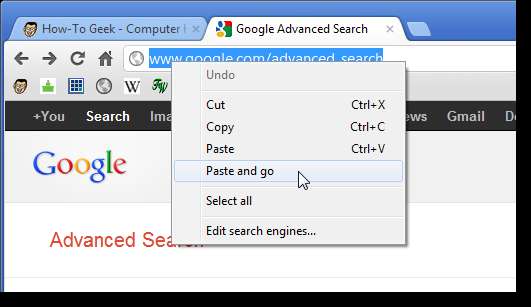
Schnelle Suche nach ausgewähltem Text
Wenn Sie auf einer Website, mit der Sie nicht vertraut sind, auf ein Wort oder eine Phrase stoßen, können Sie schnell und einfach bei Google danach suchen. Wählen Sie das Wort oder die Phrase aus, klicken Sie mit der rechten Maustaste auf die Auswahl und wählen Sie im Popup-Menü die Option Google suchen. Ein neuer Tab mit den Google-Suchergebnissen wird geöffnet.
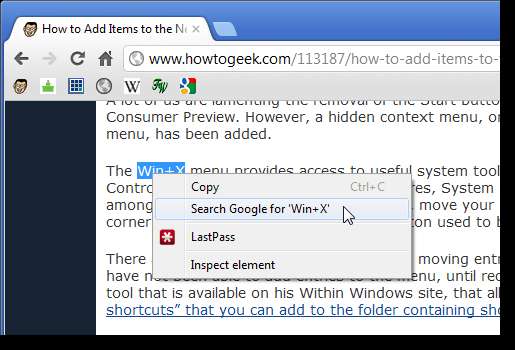
Erhalten Sie schnelle Berechnungsergebnisse aus der Adressleiste
Sie können die Omnibox nicht nur für Google-Suchen verwenden, sondern auch für einfache Berechnungen und Conversions. Sie können beispielsweise "7 * 20" oder eine Umrechnung wie "2 Meilen in km" (ohne Anführungszeichen) eingeben und warten. Innerhalb von ein oder zwei Sekunden werden die Ergebnisse in einem Dropdown-Feld angezeigt.
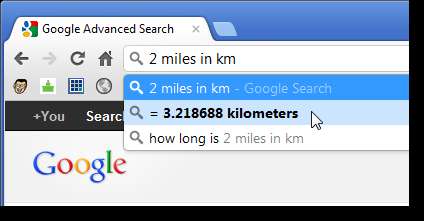
Ändern Sie die in der Omnibox verwendete Suchmaschine
Sie können die Standardsuchmaschine ändern, die bei der Suche mit der Omnibox verwendet wird. Klicken Sie dazu mit der rechten Maustaste auf die Omnibox und wählen Sie im Popup-Menü die Option Suchmaschinen bearbeiten. Die Einstellungen werden auf einer neuen Registerkarte geöffnet und die Seite Suchmaschinen wird angezeigt. Standardsuchmaschinen werden im oberen Feld aufgelistet. Wenn Sie ein Suchfeld auf einer bestimmten Site verwenden, z. B. How-To Geek, wird diese Site als Suchmaschine unter Andere Suchmaschinen hinzugefügt. Sie können eine der Standardsuchmaschinen oder andere Suchmaschinen als Standard festlegen, wenn Sie die Omnibox zum Ausführen einer Suche verwenden. Bewegen Sie einfach die Maus über die gewünschte Suchmaschine und klicken Sie auf die angezeigte Schaltfläche Standard erstellen.
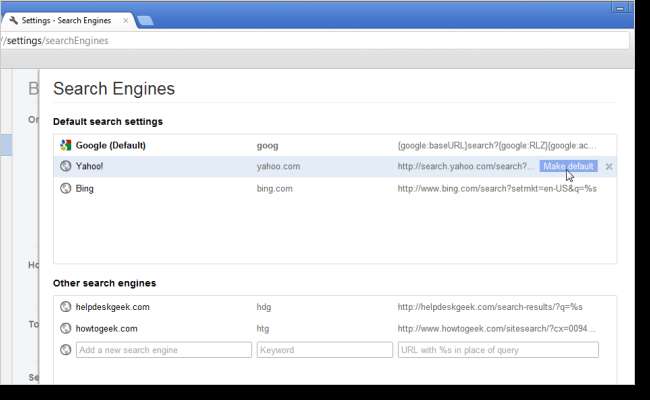
Omnibox Icon Guide
Wenn Sie etwas in die Omnibox eingeben, wird eine Liste mit verschiedenen Ergebnissen angezeigt. Es gibt verschiedene Symbole, die die Art der angezeigten Ergebnisse angeben.
-
 - mit Lesezeichen versehene Websites.
- mit Lesezeichen versehene Websites.
-
 - Websites aus Ihrem Browserverlauf.
- Websites aus Ihrem Browserverlauf.
-
 - Suchen, einschließlich verwandter Suchen, wenn Sie den Vorhersagedienst aktiviert haben.
- Suchen, einschließlich verwandter Suchen, wenn Sie den Vorhersagedienst aktiviert haben.
-
 - verwandte Websites, wenn Sie den Vorhersagedienst aktiviert haben.
- verwandte Websites, wenn Sie den Vorhersagedienst aktiviert haben.
-
 - Web-Apps, die Sie im Chrome Web Store installiert haben.
EndFragment
- Web-Apps, die Sie im Chrome Web Store installiert haben.
EndFragment

Web Apps
Verwenden und Anpassen von Google Chrome Web Apps
Chrome-Webanwendungen sind eigentlich normale Websites, die für Chrome optimiert wurden. Sie werden im Browser installiert und auf der Seite "Neuer Tab" mit einem schönen Symbol angezeigt. Die meisten Web-Apps sind kostenlos, einige können jedoch über den Chrome Web Store erworben werden. Wir haben zuvor erklärt Verwendung und Anpassung von Chrome-Webanwendungen , einschließlich des Erstellens von Verknüpfungen zu Webanwendungen auf Ihrem Desktop.
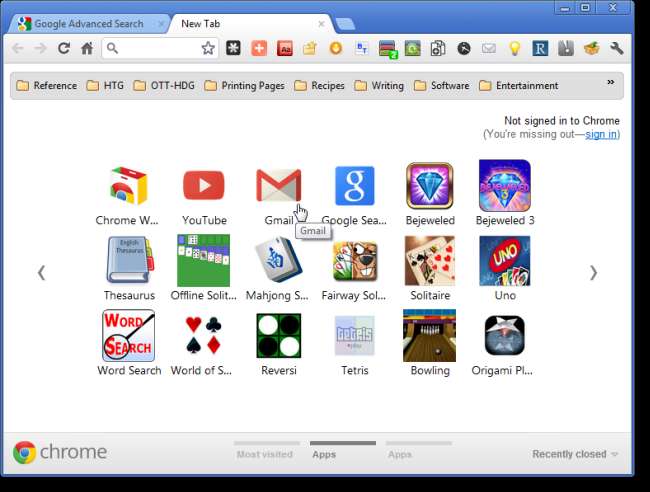
Profile und Synchronisierungseinstellungen
Synchronisieren Sie Ihre Chrome-Einstellungen mit Ihrem Google-Konto
Wenn Sie mehrere Computer verwenden, kann die Synchronisierungsfunktion in Google sehr nützlich sein. Sie können Synchronisieren Sie Ihre Lesezeichen, Erweiterungen, Themen und mehr mit Ihrem Google-Konto Daher sind alle Ihre Einstellungen in Chrome auf jedem von Ihnen verwendeten Computer verfügbar. Sie müssen sich in Ihrem Google-Konto anmelden, um Ihre Chrome-Daten synchronisieren zu können. Klicken Sie dazu auf die Schaltfläche mit dem Schraubenschlüssel, wählen Sie Einstellungen und klicken Sie links im Menü Einstellungen auf Persönliches. Klicken Sie im Abschnitt Anmelden auf Bei Chrome anmelden. Geben Sie Ihre Google Mail-Adresse und Ihr Passwort ein und klicken Sie auf Anmelden.
HINWEIS: Wir werden Ihnen später in diesem Artikel zeigen, wie Sie auswählen, welche Chrome-Daten synchronisiert und nicht synchronisiert werden sollen.
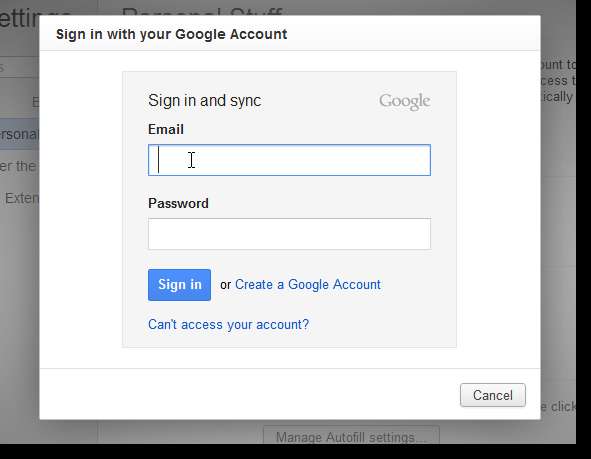
Löschen Sie Ihre synchronisierten Browserdaten von Google
Wenn Sie Ihre Daten lieber nicht online bei Google lassen möchten, können Sie dies tun Löschen Sie Ihre synchronisierten Browserdaten indem du zum gehst Google Dashboard .
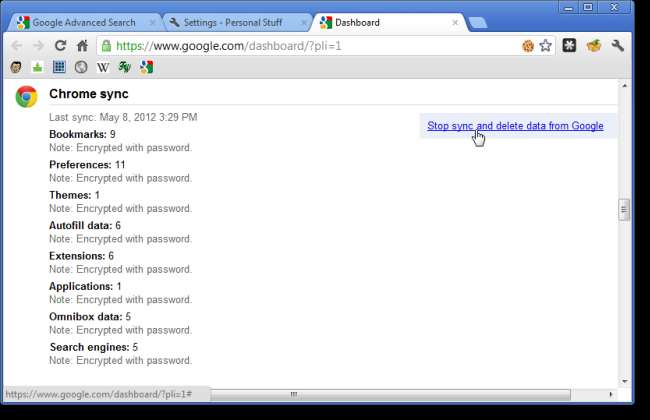
Wir haben Ihnen auch gezeigt, wie es geht Synchronisieren Sie Ihre Chrome-Lesezeichen mit Ihrem Android-Handy und wie Verwenden Sie mehrere Profile in Chrome .
Inkognito-Fenster
Privat im Inkognito-Fenster surfen
Wenn Sie einen Computer für andere freigeben oder einen öffentlichen Computer verwenden, möchten Sie möglicherweise nicht, dass Ihre Browsing-Aktivitäten aufgezeichnet werden. Chrome bietet einen privaten Browsermodus namens Incognito. Von Ihnen geöffnete Webseiten und Dateien, die Sie im Inkognito-Modus herunterladen, werden nicht im Browser- und Download-Verlauf aufgezeichnet. Im Inkognito-Modus erstellte Cookies werden beim Schließen des Inkognito-Fensters gelöscht. Alle Änderungen, die Sie an Einstellungen oder Lesezeichen vornehmen, die Sie hinzufügen, entfernen oder bearbeiten, werden jedoch gespeichert.
Um ein Inkognito-Fenster zu öffnen, klicken Sie auf den Schraubenschlüssel und wählen Sie im Dropdown-Menü die Option Neues Inkognito-Fenster. Ein spezielles Fenster wird angezeigt. Geben Sie eine URL in die Omnibox ein, um eine Site zu besuchen. Ihr Browser- und Download-Verlauf sowie Cookies von Websites, die in diesem Fenster besucht werden, werden nicht gespeichert.
HINWEIS: Sie können auch Strg + Umschalt + N drücken, um ein neues Inkognito-Fenster zu öffnen.
Sie können einen Link auf einer Webseite in einem Inkognito-Fenster öffnen, indem Sie mit der rechten Maustaste auf den Link klicken und im Popup-Menü die Option Link im Inkognito-Fenster öffnen auswählen.
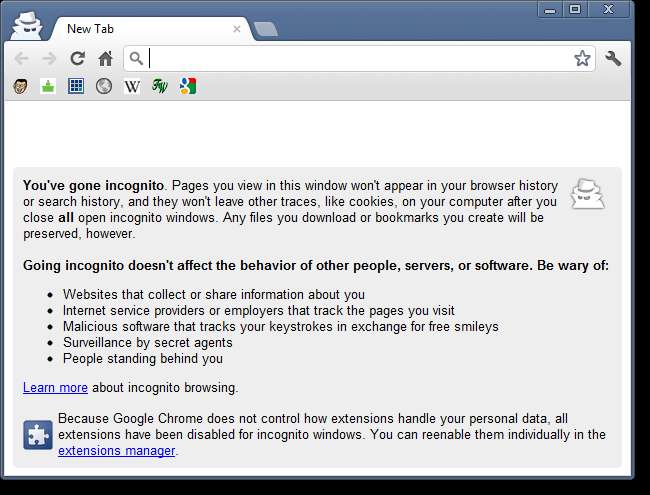
Starten Sie Chrome automatisch im Inkognito-Modus
Wenn Sie häufig den Inkognito-Modus verwenden, können Sie eine Chrome-Verknüpfung einrichten, um Chrome automatisch im Inkognito-Modus zu starten. Wir empfehlen Ihnen, eine Kopie Ihrer regulären Chrome-Verknüpfung zu erstellen, damit Sie schnell ein normales Chrome-Fenster oder ein Inkognito-Fenster starten können. Klicken Sie mit der rechten Maustaste auf die Kopie der Chrome-Verknüpfung und wählen Sie im Popup-Menü die Option Eigenschaften. Geben Sie im Bearbeitungsfeld Ziel auf der Registerkarte Verknüpfung nach dem Befehl zum Starten von Chrome ein Leerzeichen und dann "-incognito" (ohne Anführungszeichen) ein. Klicken Sie auf OK, um Ihre Änderung zu speichern. Durch Klicken auf diese neue Verknüpfung wird Chrome im Inkognito-Modus geöffnet.
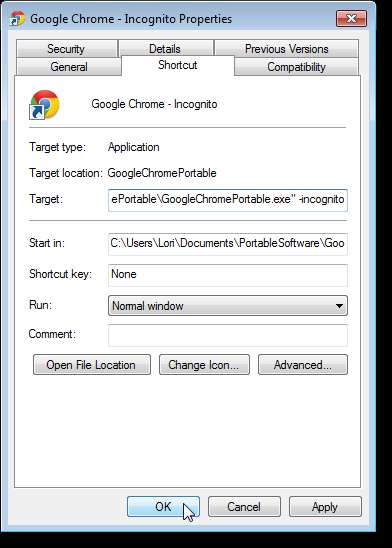
Privatsphäre
Cookies und Browserverlauf löschen
Cookies können nützlich sein, um Sie durch Speichern von ID-Informationen auf einer Website angemeldet zu halten. Cookies können auch zum Speichern von Warenkorbinformationen verwendet werden. Es sind jedoch nicht alle Cookies harmlos. Sie können auch verwendet werden, um Ihre Online-Aktivitäten zu verfolgen. Das Verwalten von Cookies ist Teil einer Reihe einfacher Maßnahmen, die Sie zum Schutz Ihrer Daten und Ihrer Privatsphäre ergreifen können. Wenn Sie den Inkognito-Modus nicht verwendet haben und löschen möchten Cookies manuell ist es einfach zu tun. Klicken Sie auf den Schraubenschlüssel und wählen Sie Einstellungen aus dem Menü. Klicken Sie im Menü Einstellungen links auf der Registerkarte Einstellungen auf Unter der Haube. Klicken Sie im Abschnitt Datenschutz auf Browserdaten löschen. Ein Popup-Fenster wird angezeigt. Um Cookies zu löschen, aktivieren Sie das Kontrollkästchen Cookies und andere Site- und Plug-In-Daten löschen. Du kannst auch Löschen Sie Ihren Browserverlauf auf diesem Bildschirm. Wählen Sie den Zeitraum aus, für den Sie die ausgewählten Elemente aus der Dropdown-Liste löschen möchten. Wenn Sie Ihre Auswahl getroffen haben, klicken Sie auf Browserdaten löschen.
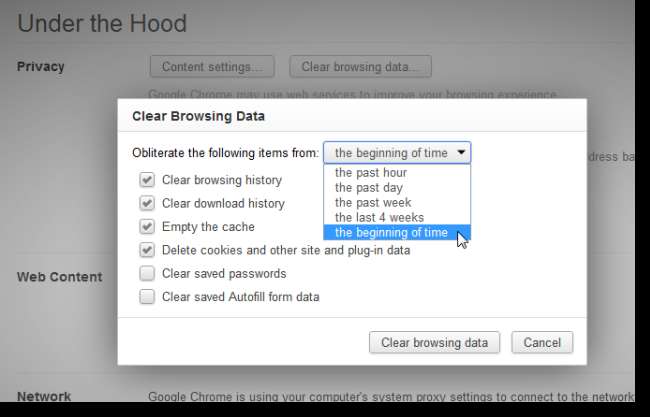
Cookies für eine einzelne Registerkarte löschen
Sie können Cookies für eine Website auf einer bestimmten Registerkarte auch über die löschen Tab-Cookies Erweiterung. Diese Erweiterung löscht alle Cookies, die von einer Website auf einer Registerkarte erstellt wurden, wenn Sie die Registerkarte schließen. Beachten Sie jedoch, dass alle für diese Website geöffneten Registerkarten geschlossen sein müssen, damit die Cookies gelöscht werden. Wenn die Cookies für einen von Ihnen geschlossenen Tab von anderen Tabs verwendet werden, werden sie erst gelöscht, wenn auch diese Tabs geschlossen werden. Wenn Sie die Cookies für eine Website behalten möchten, die Sie gerade anzeigen, klicken Sie auf das Cookie-Symbol in der Omnibox, während Sie auf der Registerkarte zu dieser Website geöffnet sind.
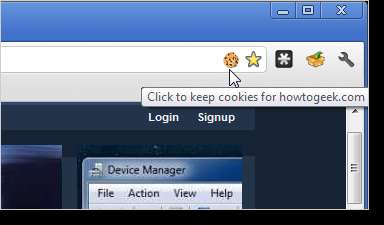
Wählen Sie, was Sie synchronisieren möchten
Wie bereits in diesem Artikel erwähnt, können Sie Ihre Chrome-Einstellungen mit Ihrem Google-Konto synchronisieren, sodass Sie dieselben Einstellungen auf mehreren Computern verwenden können. Wenn Sie Ihre Chrome-Einstellungen synchronisieren, wird Ihr Omnibox-Verlauf (alles, was Sie in die Adressleiste eingegeben haben, einschließlich URLs und Suchanfragen) zusammen mit Ihren Lesezeichen, Kennwörtern und Erweiterungen synchronisiert. Wenn Sie sich jedoch Sorgen um Ihre Privatsphäre machen und bestimmte Daten lieber nicht synchronisieren möchten, können Sie auswählen, welche Daten Sie synchronisieren möchten und welche nicht. Klicken Sie dazu auf den Schraubenschlüssel und wählen Sie Einstellungen aus dem Menü. Klicken Sie links im Menü Einstellungen auf Persönliches. Klicken Sie im Abschnitt Anmelden auf Erweitert.
HINWEIS: Sie müssen bei Google angemeldet sein, um Ihre Einstellungen zu synchronisieren.
Wenn Sie festlegen möchten, dass bestimmte Daten nicht synchronisiert werden sollen, wählen Sie in der Dropdown-Liste die Option Zu synchronisierende Daten aus. Standardmäßig sind alle Einstellungen für die Synchronisierung ausgewählt. Aktivieren Sie die Kontrollkästchen für Elemente, die Sie nicht synchronisieren möchten, um die Häkchen für diese Elemente zu entfernen. Sie können auch angeben, ob Sie Ihre Kennwörter nur verschlüsseln möchten (wenn Sie sie synchronisieren möchten) oder alle synchronisierten Daten verschlüsseln möchten. Standardmäßig wird Ihr Google-Kontokennwort als Passphrase zum Verschlüsseln Ihrer Daten verwendet. Wenn Sie ein anderes Kennwort angeben möchten, aktivieren Sie das Optionsfeld Meine eigene Passphrase auswählen und geben Sie die gewünschte Passphrase in beide angezeigten Bearbeitungsfelder ein. Klicken Sie auf OK, um Ihre Änderungen zu akzeptieren und zur Registerkarte Einstellungen zurückzukehren.

Weisen Sie dem Chrome-Browser ein Kennwort zu
Eine weitere Sicherheitsstufe besteht darin, dem Chrome-Browser selbst ein Kennwort zuzuweisen, bei dem dieses Kennwort eingegeben werden muss, um den Browser zu öffnen. Dies ist nützlich, wenn Sie Ihren Computer mit anderen Familienmitgliedern, Freunden oder Kollegen teilen. Installieren Sie dazu die Einfaches Startkennwort Erweiterung. Um ein Passwort anzugeben, klicken Sie auf die Schaltfläche mit dem Schraubenschlüssel und wählen Sie Extras | Erweiterungen aus dem Menü. Klicken Sie auf den Link Optionen für die Erweiterung Simple Startup Password, geben Sie das gewünschte Passwort ein und klicken Sie auf Save. Jetzt müssen Sie dieses Kennwort jedes Mal eingeben, wenn Sie Chrome öffnen. Es gibt keine Passworterinnerung, vergessen Sie es also nicht!
HINWEIS: Seien Sie sehr vorsichtig, wenn Sie Ihr Passwort eingeben. Ein Nachteil dieser Erweiterung ist, dass das Kennwort im Dialogfeld im Klartext angezeigt wird.

Chrome-Einstellungen
Anzeigen und Ändern von Einstellungen mithilfe von Chrome-URLs
Sie können einige Ihrer Browserdaten und -einstellungen einfach mithilfe spezieller Chrome-URLs anzeigen und ändern, beginnend mit "chrome: //". Wenn Sie "chrome: // about" eingeben, wird eine Liste aller Chrome-URLs angezeigt. Sie können Ihren Browserverlauf, Downloads, Lesezeichen, Erweiterungen und anzeigen finde andere versteckte Funktionen Verwenden dieser URLs.
HINWEIS: Geben Sie bei der Eingabe der Chrome-URLs keine Anführungszeichen ein.
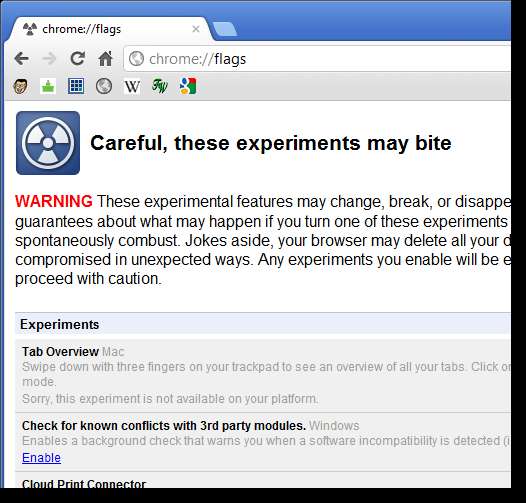
Browser-Verlauf
Löschen Sie Ihren Browserverlauf
Chrome verfolgt wie jeder andere Webbrowser heute die von Ihnen besuchten Websites. Dies erleichtert den erneuten Besuch dieser Websites mithilfe der in Chrome integrierten Funktion zur automatischen Vervollständigung. Wenn Sie jedoch vorhaben, privat zu surfen, und vergessen haben, ein Inkognito-Fenster zu öffnen (siehe weiter oben in diesem Artikel), können Sie dies problemlos tun Löschen Sie Ihren Browserverlauf . Um auf Ihren Browserverlauf zuzugreifen, können Sie entweder Verlauf aus dem Menü auswählen, auf das Sie mit der Taste zugreifen können, oder Sie können Strg + H drücken. Sie können auch "chrome: // history" in die Omnibox eingeben und die Eingabetaste drücken. Es gibt jedoch einen einfachen Weg zu Greifen Sie mit einem Klick auf Ihren Browserverlauf zu Verwenden einer Symbolleistenschaltfläche.

Holen Sie sich eine kurze Verlaufsliste
Um eine schnelle, kurze Liste der zuvor besuchten Websites zu erhalten, klicken Sie entweder mit der rechten Maustaste auf die Schaltfläche Zurück oder halten Sie sie gedrückt. Eine kurze Liste der zuletzt verwendeten Websites wird in einem Dropdown-Menü mit der Option Vollständigen Verlauf anzeigen unten angezeigt, mit der die Seite Verlauf geöffnet wird.
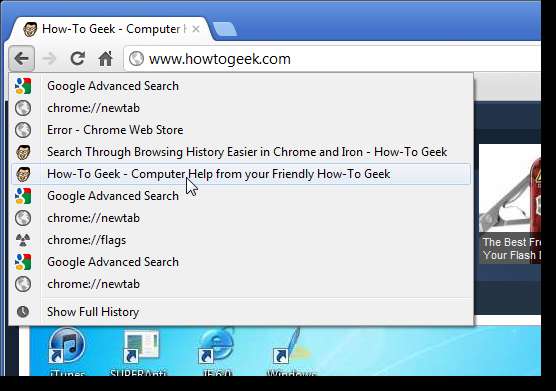
Downloads und Uploads
Entfernen Sie einen Artikel von Ihrer Downloadseite
Um auf eine Liste der heruntergeladenen Elemente zuzugreifen, können Sie entweder Downloads aus dem Menü auswählen, auf das Sie mit der Taste zugreifen können, oder Sie können Strg + J drücken. Sie können auch "chrome: // downloads" in die Omnibox eingeben und die Eingabetaste drücken . Um ein Element aus der Download-Liste zu entfernen, klicken Sie unter dem Element auf den Link Aus Liste entfernen.
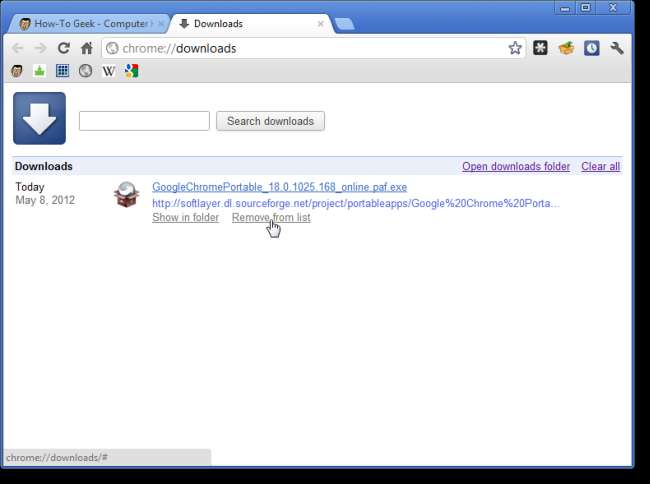
Geben Sie an, wo heruntergeladene Dateien standardmäßig gespeichert werden sollen
Standardmäßig lädt Chrome Dateien in den Ordner "Downloads" in Ihrem Benutzerkonto herunter. Wenn Sie sie lieber an einem anderen Ort speichern möchten, können Sie sie einfach ändern. Klicken Sie auf den Schraubenschlüssel und wählen Sie Einstellungen aus dem Menü. Klicken Sie im Menü Einstellungen links auf der Registerkarte Einstellungen auf Unter der Haube. Scrollen Sie zum Abschnitt Downloads und klicken Sie rechts neben dem Feld Download-Speicherort auf Ändern.
Anstatt standardmäßig einen Speicherort für heruntergeladene Dateien anzugeben, können Sie von Chrome immer gefragt werden, wo Sie heruntergeladene Dateien speichern möchten, indem Sie das Kontrollkästchen Fragen, wo jede Datei vor dem Herunterladen gespeichert werden soll aktivieren.
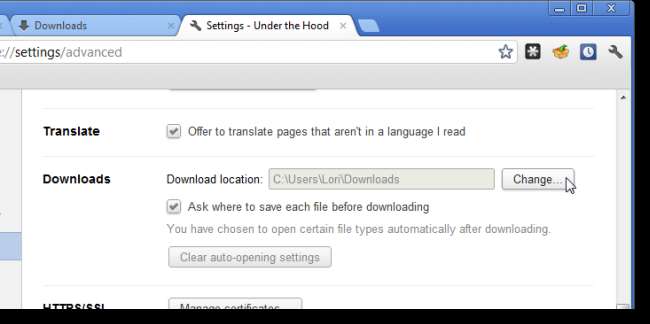
Heruntergeladene Dateien per Drag & Drop in andere Ordner ziehen
Sobald Sie eine Datei heruntergeladen haben, können Sie sie schnell und einfach an einen anderen Speicherort verschieben Ziehen und Ablegen aus der Download-Liste in Chrome in einen Ordner im Windows Explorer oder in einen anderen von Ihnen verwendeten Dateibrowser.
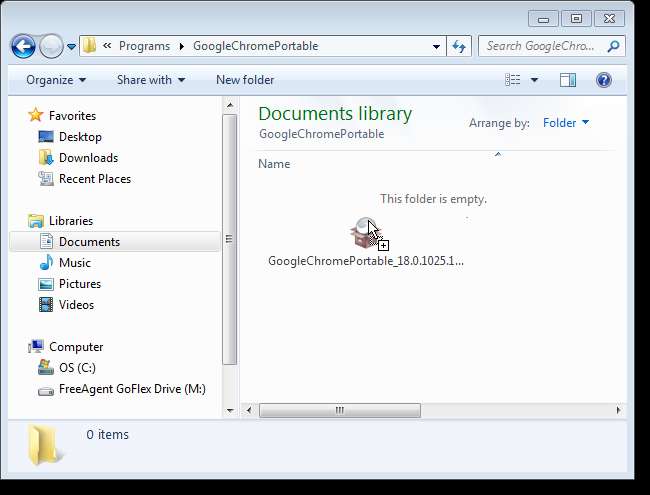
Google Docs
Erhalten Sie sofortigen Zugriff auf Google Text & Tabellen in Chrome
Wenn Sie viele Google Text & Tabellen erstellen, gibt es eine nützliche Erweiterung namens Docs schnell Damit können Sie Google Text & Tabellen auf jeder Website in Chrome erstellen. Klicken Sie einfach auf eine Schaltfläche in der Symbolleiste. Die Google Text & Tabellen-Website (docs.google.com) wird automatisch gestartet und ein neues Dokument erstellt.
HINWEIS: Wenn Sie sowohl bei einem Google Apps-Konto als auch bei einem Google Mail-Kundenkonto angemeldet sind, werden Ihre neuen Dokumente unter dem Google Mail-Konto erstellt.

Anzeigen von Dokumenten, Präsentationen und PDFs in Chrome
Wenn Sie viel Zeit in Chrome verbringen und viele PDFs anzeigen, können Sie sich Zeit und Geld sparen Verwenden Sie Chrome als Standard-PDF-Reader . Es gibt einen Weg dorthin Verwenden Sie Chrome als Standard-Online-Viewer für Dokumente und Präsentationen sowie für PDFs .
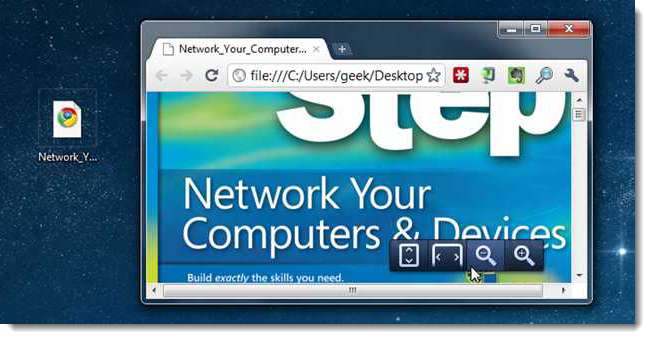
Verwenden Sie Chrome, um Screenshots von Webseiten zu erstellen
Mit Chrome können Sie Screenshots von jeder Webseite erstellen. In den folgenden How-To Geek-Artikeln werden einige der verfügbaren Chrome-Erweiterungen beschrieben, mit denen Sie Screenshots der aktuellen Webseite erstellen und sogar die Bilder bearbeiten können.
- Machen Sie Screenshots von jeder Webseite in Google Chrome
- Machen Sie fantastische Screenshots von Webseiten in Chrome
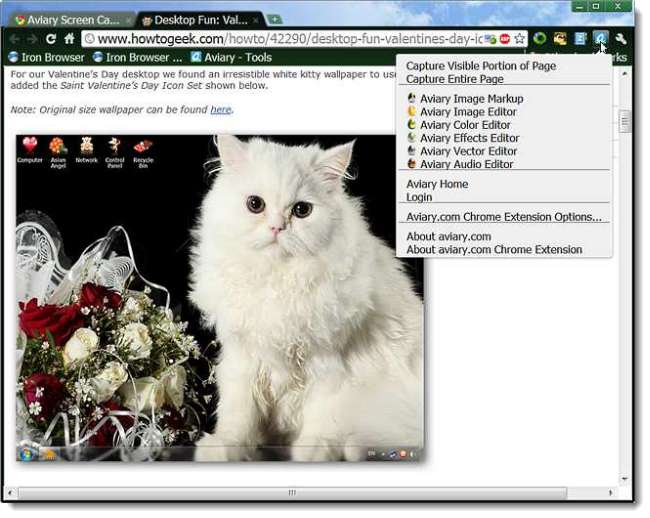
Verschiedene Funktionen und Erweiterungen
Chrome Task Manager
Jede Registerkarte im Chrome-Browser wird im integrierten Task-Manager von Chrome als separater Prozess aufgeführt. Auf diese Weise können Sie alle Registerkarten, die Probleme verursachen, zwangsweise schließen, ohne Chrome schließen zu müssen. Der Task-Manager zeigt die geöffneten Registerkarten und installierten Erweiterungen sowie die von den einzelnen Registerkarten und Erweiterungen verwendeten Speicher- und CPU-Ressourcen an. Greifen Sie auf den Task-Manager zu, indem Sie auf das Schraubenschlüsselmenü klicken und Extras | auswählen Taskmanager. Um eine problematische Registerkarte oder Erweiterung zu schließen, wählen Sie sie in der Liste aus und klicken Sie auf Prozess beenden.
HINWEIS: Sie können auch mit der rechten Maustaste auf den oberen Rand des Browserfensters klicken und Task-Manager aus dem Popup-Menü auswählen oder Umschalt + Esc drücken.
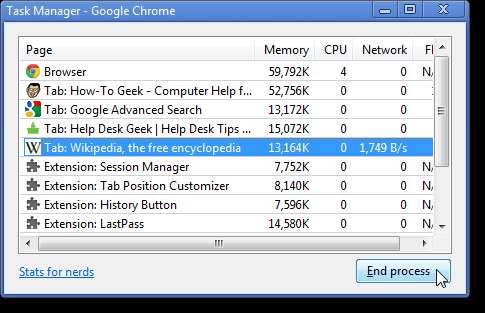
Ziehen Sie das Textfeld auf einer Webseite und ändern Sie die Größe
Sie sind wahrscheinlich auf mehrzeilige Textfelder auf zu kleinen Websites gestoßen, und Sie möchten, dass Sie sie vergrößern können, anstatt sich mit einer Bildlaufleiste befassen zu müssen. In Chrome können Sie die Größe mehrzeiliger Textfelder ändern. In der unteren rechten Ecke des mehrzeiligen Textfelds sehen Sie zwei schräge Linien. Klicken Sie mit der Maus auf diese Zeilen und ziehen Sie sie, um die Größe des mehrzeiligen Textfelds zu ändern.
HINWEIS: Sie können nur die Größe von mehrzeiligen Textfeldern ändern, nicht von einzeiligen. Suchen Sie einfach nach den schrägen Linien, um zu wissen, welche Textfelder Sie in der Größe ändern können.
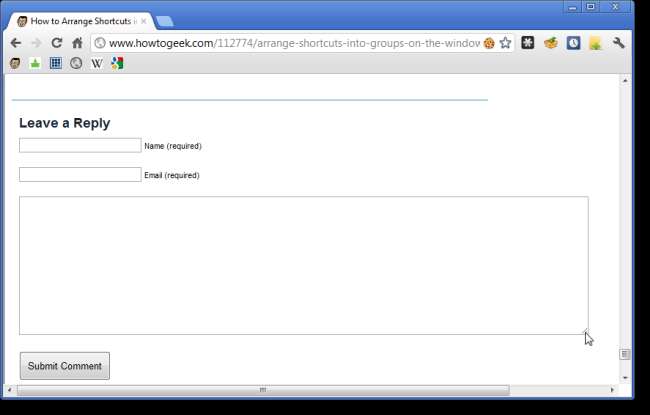
Nur Text in Chrome kopieren und einfügen
Haben Sie versucht, Text zu kopieren und an einer anderen Stelle in Chrome einzufügen, z. B. in eine neue Google Mail-Nachricht oder ein Google Text & Tabellen-Dokument auf einer anderen Registerkarte? Sie haben wahrscheinlich festgestellt, dass der kopierte Text eine Reihe von unerwünschtem HTML- und CSS-Code oder Links enthält. Sie können dies mit einer sehr nützlichen, versteckten Chrome-Funktion beheben. Kopieren Sie den Text normal von einer Webseite. Wenn Sie es jedoch an einer anderen Stelle im Chrome-Fenster einfügen möchten, drücken Sie Strg + Umschalt + V anstelle von Strg + V, um es einzufügen. Alle Links, HTML-Codes oder CSS-Codes werden entfernt und Sie erhalten den Klartext.

Bearbeiten Sie eine beliebige Webseite in Chrome
Mit Chrome können Sie Webseiten direkt im Browser bearbeiten. Klicken Sie dazu mit der rechten Maustaste auf eine Webseite und wählen Sie im Popup-Menü die Option Element überprüfen. Bearbeiten Sie den HTML-Quellcode und drücken Sie die Eingabetaste, um Ihre Änderungen anzuzeigen.
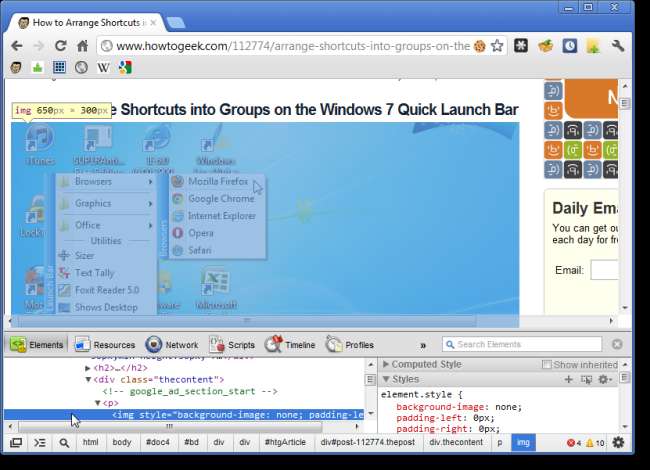
Machen Sie Google Chrome zu Ihrem Standardbrowser
Bei der ersten Installation von Google Chrome werden Sie gefragt, ob es Ihr Standardbrowser sein soll. Wenn Sie zu diesem Zeitpunkt mit "Nein" geantwortet haben und Ihre Meinung geändert haben, können Sie diese Einstellung problemlos ändern. Klicken Sie auf den Schraubenschlüssel und wählen Sie Einstellungen aus dem Menü. Klicken Sie links im Menü "Einstellungen" auf "Grundlagen". Wenn dieser Bildschirm nicht aktiv ist, scrollen Sie zum Abschnitt "Standardbrowser" und klicken Sie auf "Google Chrome zu meinem Standardbrowser machen".
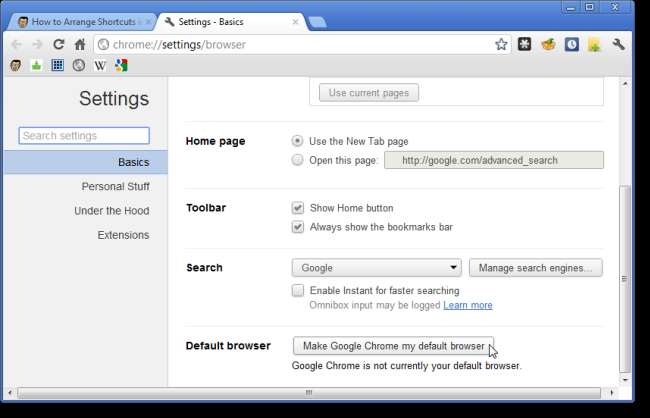
Hier finden Sie einige Informationen zu verschiedenen verschiedenen nützlichen Funktionen und Erweiterungen zur Verbesserung von Google Chrome.
- So erzwingen Sie manuell, dass Google Chrome Erweiterungen aktualisiert
- Vorschau von Links und Bildern in Google Chrome
- Fügen Sie Chrome Google Dictionary Power hinzu
- Abonnieren Sie RSS-Feeds in Chrome mit einem einzigen Klick
- Machen Sie das Surfen für Kinder in Google Chrome sicherer
Chrome-Tastaturkürzel
Im Folgenden finden Sie einige praktische Tastaturkürzel, mit denen Sie schnell und effizient in Chrome surfen können.
- Alt + F - Öffnen Sie das Schraubenschlüsselmenü (d. H. Das Hauptmenü von Chrome).
- Strg + J - Öffnen Sie das Download-Fenster
- Strg + H - Öffnen Sie das Verlaufsfenster
- Strg + Tab - Navigieren Sie der Reihe nach durch Ihre geöffneten Tabs
- Strg + 1, Strg + 2 .. Strg + 9 - Springe zu verschiedenen geöffneten Registerkarten. Strg + 9 bringt Sie zur letzten Registerkarte.
- Strg + T - Öffnet eine neue Registerkarte
- Alt + Startseite - Wechseln Sie zu Ihrer Google Chrome-Startseite
- Strg + U - Quellcode der aktuellen Seite anzeigen
- Strg + K - Schnelle Suche in der Adressleiste (Sie können auch Strg + E verwenden) - Ein Fragezeichen wird angezeigt. Geben Sie Ihren Suchbegriff ein und drücken Sie die Eingabetaste.
- Strg + L - Markieren Sie die URL in der Adressleiste. Verwenden Sie diese Option, um eine URL schnell zu kopieren und einzufügen.
- Strg + N - Öffnet ein neues Chrome-Browserfenster
- Strg + Umschalt + N - Öffnet ein neues Inkognito-Fenster (zum privaten Surfen)
- Strg + Umschalt + B - Ein- / Ausblenden der Lesezeichenleiste
- Strg + Umschalt + T - Öffnen Sie die zuletzt geschlossene Registerkarte. Drücken Sie erneut Strg + Umschalt + T, um die zuvor geschlossene Registerkarte zu öffnen. Chrome merkt sich die letzten 10 Tabs, die Sie geschlossen haben.
- Strg + W - Schließen Sie die aktuelle Registerkarte
- Alt + Pfeil nach links - Gehen Sie zur vorherigen Seite Ihres Verlaufs
- Alt + Rechtspfeil - Gehen Sie zur nächsten Seite Ihres Verlaufs
- Leertaste - Scrollen Sie auf der aktuellen Webseite nach unten
All diese Funktionen und Erweiterungen sollen dazu beitragen, das Surferlebnis in Chrome zu verbessern. Wir haben jedoch noch eine Optimierung. Wenn Ihnen das Standard-Chrome-Symbol langweilig ist, können Sie dies tun Aktivieren Sie das geheime goldene Symbol .







